iPhone의 회사 포털 - MDM 제한을 제거하는 6가지 방법
iPhone을 열었을 때 직접 설치한 앱이 아니라 업무 추적 앱처럼 보이는 앱을 본 적이 있으신가요? iPhone의 Company Portal(회사 포털)일 수도 있습니다. Microsoft Intune 앱으로, 기업이 직원 기기의 업무 계정, 앱, 데이터를 관리하는 데 도움을 줍니다. 회사 정보를 안전하게 보호하는 데 매우 중요합니다.
하지만 많은 사용자, 특히 이직했거나 기기를 직접 관리하고 싶은 사람들에게는 사생활 침해처럼 느껴질 수 있습니다. 사생활이 걱정되거나 단순히 휴대폰을 정리하고 싶다면, iPhone의 회사 포털이 어떤 기능을 하는지, 그리고 어떻게 삭제하는지 이해하면 개인 공간을 다시 통제하는 데 도움이 될 수 있습니다.
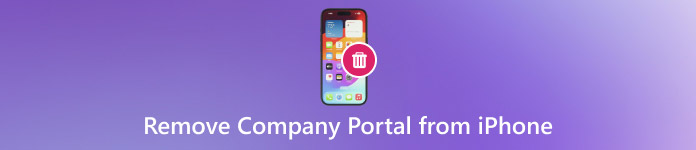
1부. iPhone에서 회사 포털을 제거하는 방법
조직은 iPhone에서 회사 포털이라고 하는 Microsoft Intune 앱을 사용하여 모바일 기기에서 업무 프로필을 관리하고, 보안 정책을 시행하고, 회사 리소스에 접근할 수 있습니다. 고용주는 이 앱을 통해 이점을 얻을 수 있지만, 특히 직장을 그만두거나 개인적인 용도로 iPhone을 사용하기 시작하는 경우 사용자는 제약을 느낄 수 있습니다.
이 가이드에서는 앱을 지우거나, 관리 설정을 지우거나, 기기를 완전히 초기화하는 등 시도할 수 있는 모든 방법을 다룹니다.
1. 정상적으로 삭제하기(개인 기기의 경우)
iPhone을 소유하고 있고 등록이 단순하여 완전히 관리되지 않았다면 일반적으로 앱을 쉽게 제거할 수 있습니다. 앱을 자발적으로 설치하고 삭제하려는 사용자에게는 이 방법이 가장 효과적입니다. 또한 복잡한 설정 과정을 거치지 않고도 iPhone에서 회사 포털을 제거하는 방법을 쉽게 파악할 수 있습니다. 여기의 단계를 통해 iPhone에서 회사 포털을 제거하는 방법을 알아보세요.
찾기 회사 포털 홈 화면에 앱을 설치하세요.
다른 메뉴가 나타나거나 아이콘이 흔들리기 시작할 때까지 아이콘을 길게 누르세요.
수도꼭지 앱 제거을 탭한 다음 앱 삭제 확인.
2. MDM 프로필 제거(작업 관리 장치의 경우)
업무용으로 관리되는 iPhone에서 앱을 제거하는 것만으로는 충분하지 않습니다. 이러한 기기에는 종종 MDM 프로필 설치 또는 제거 가능한 항목을 제한하고, 보안을 관리하고, 설정을 제어합니다. 회사 시스템에서 완전히 연결을 끊으려면 관리 프로필을 삭제해야 합니다. 회사 포털 iPhone 제한을 깔끔하고 합법적으로 우회하려는 사용자에게는 이 방법이 가장 좋습니다.
열기 설정 앱과 탭 일반적인. 아래로 스크롤하여 탭하세요. 프로필 및 장치 관리 또는 장치 관리.
을 누릅니다 회사 포털 프로필이 나열됩니다. 탭하세요. 관리 제거 메시지가 표시되면 암호를 입력하세요.

삭제를 확인하세요. 이렇게 하면 iPhone에서 모든 회사 제어 기능이 삭제됩니다.
3. 공장 초기화(최후의 수단)
ㅏ 아이폰 공장 초기화 지속적인 제한이나 관리자 권한 부족으로 인해 위의 해결 방법이 모두 효과가 없는 경우, 이 방법이 유일한 선택지일 수 있습니다. 이 과정에서 기기가 정리되고, 회사 포털을 포함한 모든 관리 설정이나 앱이 삭제됩니다. 하지만 이 방법은 최후의 수단으로만 사용해야 하며, 중요한 데이터를 백업한 후에만 사용해야 합니다.
이동 설정을 탭한 다음 일반적인. 아래로 스크롤하여 탭하세요. iPhone 전송 또는 재설정.
수도꼭지 모든 콘텐츠 및 설정 지우기. 입력하세요 비밀번호 또는 애플 ID 비밀번호 메시지가 표시되면.

작업을 확인하고 iPhone이 재설정될 때까지 기다리세요.
2부. iPhone에서 회사 포털을 우회하는 방법(해당되는 경우)
사용자는 복잡한 절차를 따르거나 기기를 완전히 초기화하지 않고도 관리 제한을 우회하거나 제거하고 싶어하는 경우가 있습니다. iPhone을 회사에서 구성하고 Microsoft Intune에 연결한 경우에도 몇 가지 허용 가능한 옵션이 있습니다.
더 이상 회사에 고용되지 않았거나 휴대폰을 완전히 제어하고 싶다면 다음 단계들이 매우 유용합니다. 규정 준수에 문제를 일으키지 않고 iPhone에서 회사 포털을 우회하는 몇 가지 방법을 소개합니다.
1. IT 관리자에게 연락하여 장치를 해제하세요.
회사 IT 부서나 관리자에게 문의하는 것이 가장 간단하고 안전한 방법입니다. IT 부서나 관리자는 Microsoft Intune 대시보드에 액세스할 수 있으므로 관리되는 엔드포인트 목록에서 기기를 제거할 수 있습니다. 기기를 제거하면 회사 포털 프로필이 삭제되고 iOS 기기의 등록이 자동으로 해제됩니다.
이 방법은 이직, 대여 휴대폰 반납, 업무용 휴대폰 개인 사용 전환 시 가장 효과적입니다. 또한, 데이터 손실이나 보안 잠금 위험 없이 iPhone에서 회사 포털을 제거하는 가장 안전한 방법입니다. Apple ID에 연결된 모든 MDM 프로필을 삭제해 달라고 요청하는 것을 잊지 마세요.
2. 회사 계정 대신 개인 Apple ID 사용
회사 포털이 iPhone에 미치는 영향을 최소화하는 또 다른 방법은 로그인 시 업무 계정을 사용하지 않는 것입니다. 기기가 회사 관리 시스템에 등록되는 것을 방지하려면 새 기기를 설정하거나 iPhone을 재설정할 때 업무 계정 대신 개인 Apple ID를 사용하여 로그인하세요.
하지만 기기가 이전에 회사 계정으로 등록되어 있고 여전히 제한 사항이 표시되는 경우, 이 단계만으로는 충분하지 않을 수 있습니다. 이러한 경우에는 IT 부서에 요청하거나 기기가 해제된 후 기기를 재설정하는 것이 더 효과적입니다.
3. imyPass iPassGo - 모든 iOS에서 사용 가능한 최고의 MDM 제거 도구
imyPass 아이패스고 iPhone에서 회사 포털이나 MDM 프로필을 삭제하는 데 문제가 있는 경우, iPassGo는 간단하고 신뢰할 수 있는 솔루션을 제공합니다. 이 도구를 사용하면 IT 관리자의 승인이나 암호 없이도 MDM 제한을 우회할 수 있습니다. 기술에 익숙하지 않더라도 iPassGo는 사용하기 쉽고 모든 iOS 버전과 호환됩니다.
iPhone이나 iPad를 컴퓨터에 연결하고 화면의 몇 가지 안내를 따르면 MDM 프로필이 자동으로 제거됩니다. Apple ID나 로그인 정보는 필요하지 않습니다.
제공된 버튼을 클릭하여 PC에 소프트웨어를 다운로드하세요. 설치 안내에 따라 설치를 완료한 후, 완료되면 실행하세요.
앱 내부에서 다음을 선택하세요. MDM 제거, 그런 다음 장치를 PC에 연결하세요. 연결이 완료되면 시작 버튼을 누르면 처리가 시작됩니다.
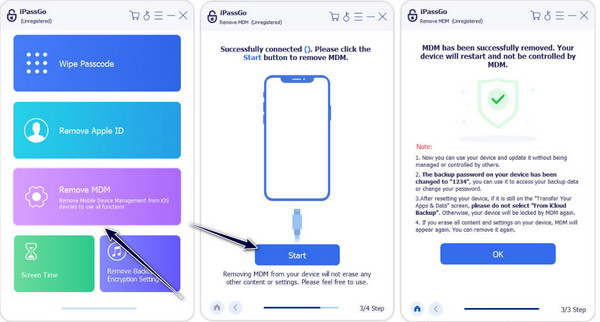
클릭하면 앱에서 연결된 MDM 프로필을 제거합니다. iOS 기기와 PC 간의 연결을 강력하고 안정적으로 유지하여 중단을 방지하세요. 완료되면 iPhone이 자동으로 재시작되고, 다시 열면 MDM 제한이 해제됩니다.
결론
마지막으로, iPhone에서 회사 포털 우회 여기에 추가된 간단한 튜토리얼을 통해 이제 작업을 완료할 수 있습니다. 하지만 IT 부서와 연락할 수 없다면 imyPass 소프트웨어를 선택하세요. imyPass는 iPhone과 iPad에 설정된 MDM 제한을 효과적으로 제거합니다.
핫 솔루션
-
iOS 잠금 해제
-
iOS 팁
-
안드로이드 잠금해제
-
윈도우 비밀번호

